Connexion
Modifié le
La procédure pour créer un compte Géoplateforme/cartes.gouv.fr et se connecter
Cartes.gouv.fr est une interface qui se base sur l’infrastructure Géoplateforme. Ainsi, un compte personnel cartes.gouv.fr est en réalité un compte Géoplateforme.
1 - Créer un compte Géoplateforme : #
Tout d’abord, cliquez sur « Se connecter » dans l’en-tête de la page :

Si vous ne possédez pas encore de compte Géoplateforme, ciquez sur « Pas encore de compte » :
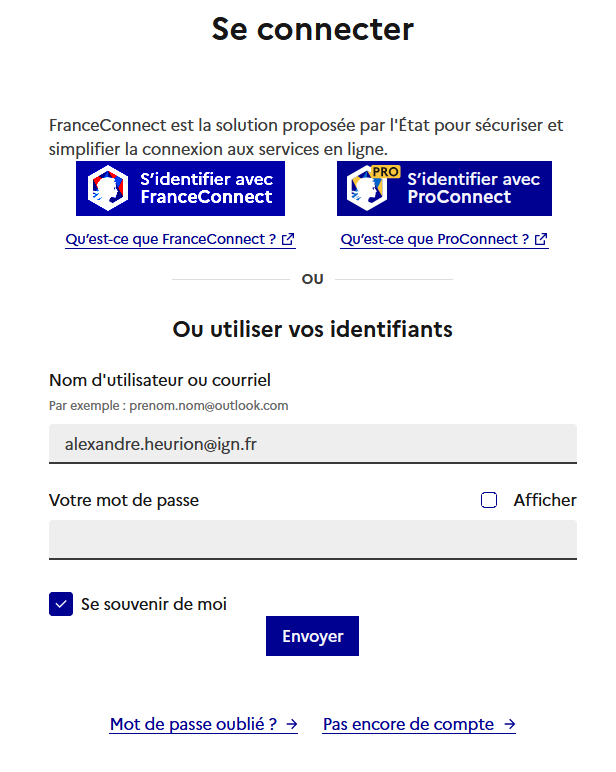
1.1 - Étape 1/5 : renseigner un profil #
À cette étape vous pouvez renseigner votre identité via FranceConnect ou ProConnect, ou alors créer un profil dédié Géoplateforme/cartes.gouv.fr.
Si vous choisissez cette deuxième option, complétez votre profil avec :
- Un nom d’utilisateur (il ne sera pas visible des autres utilisateurs)
- Un mot de passe fort (il vous sera demandé de le renouveler une fois par an)
- Une confirmation du mot de passe
- Votre courriel
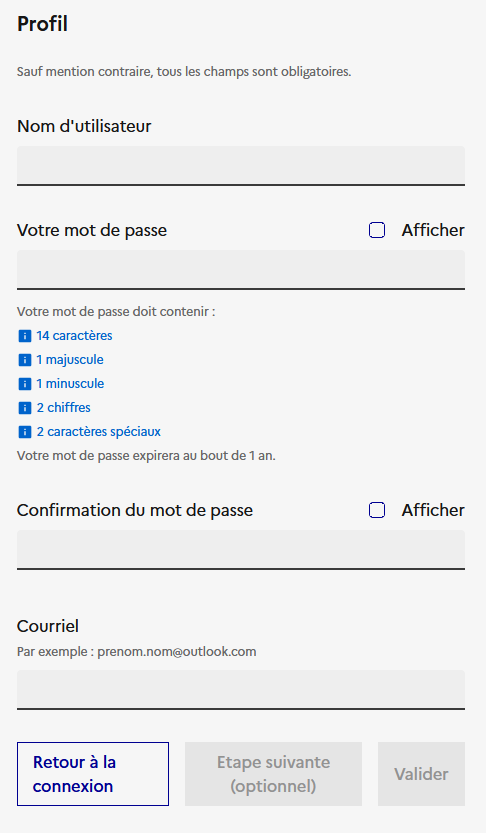
Cliquez ensuite sur « Étape suivante » pour compléter le profil plus en détail (optionnel), ou sur « Valider » pour terminer la création du profil.
1.2 - Étape 2/5 : renseigner une identité #
Vous pouvez compléter votre profil avec des informations complémentaires qui seront utilisées pour les communications de cartes.gouv.fr avec les utilisateurs, notamment dans le cadre de la gestion et de l’animation de communautés.
Les éléments pouvant être complétés sont les suivants :
- Nom
- Prénom
- Numéro de téléphone
- Photo de profil

1.3 - Étape 3/5 : renseigner une adresse #
Les éléments suivants sont également optionnels :
- Numéro et rue
- Localité
- Code postal
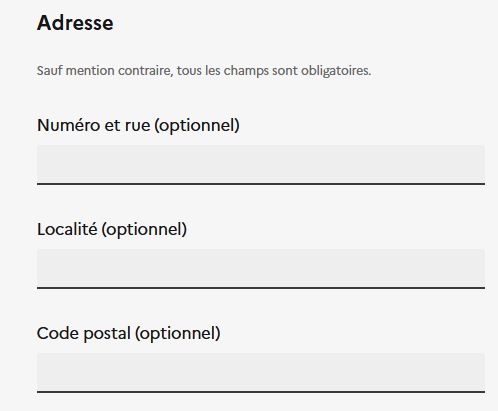
1.4 - Étape 4/5 : renseigner des informations professionnelles #
Vous êtes invité ici à renseigner votre catégorie professionnelle (optionnel). Si vous cochez « Professionnel », vous pourrez renseigner les éléments suivants :
- SIRET ou TVA
- Nom de l’entreprise
- Poste occupé
- Numéro et rue de l’entreprise
- Localité de l’entreprise
- Code postal de l’entreprise
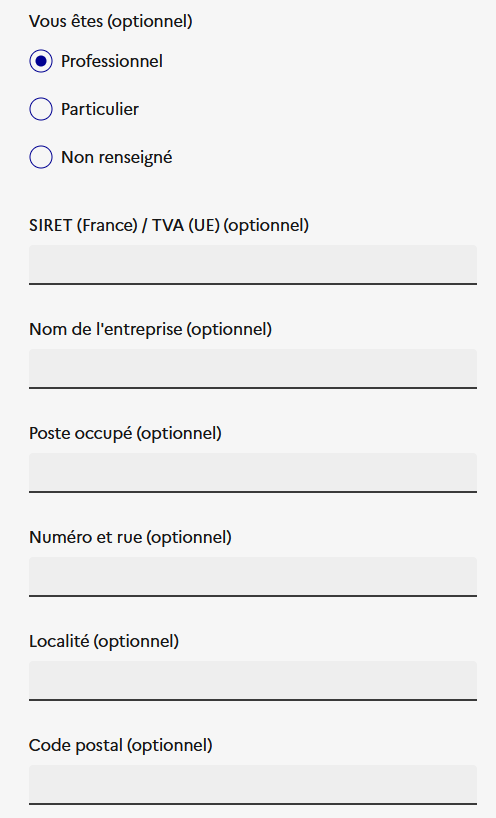
1.5 - Étape 5/5 : captcha et finalisation #
Pour finaliser la création de votre compte, vous devez à présent renseigner le captcha indiqué à l’écran. Si celui-ci n’est pas suffisamment lisible vous pouvez en générer un nouveau ou bien l’écouter en audio à l’aide des deux boutons situés dessous.
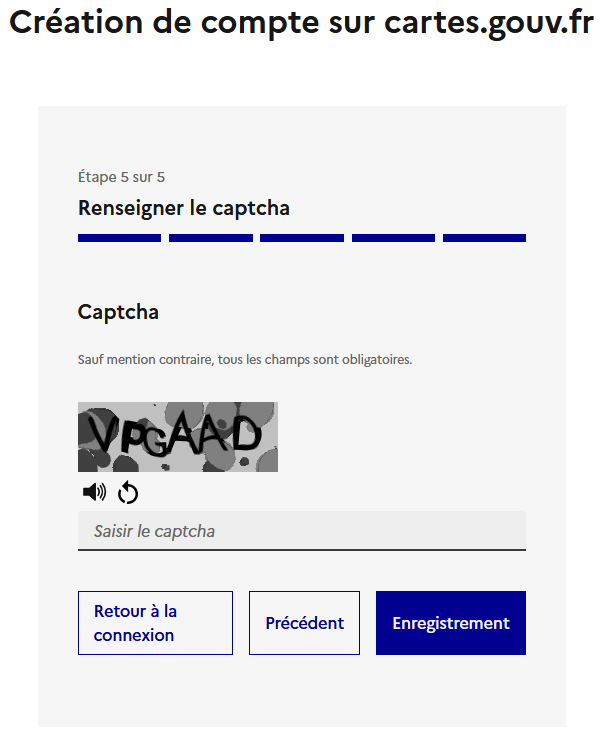
Cliquez enfin sur « Enregistrement » pour terminer la création de votre compte.
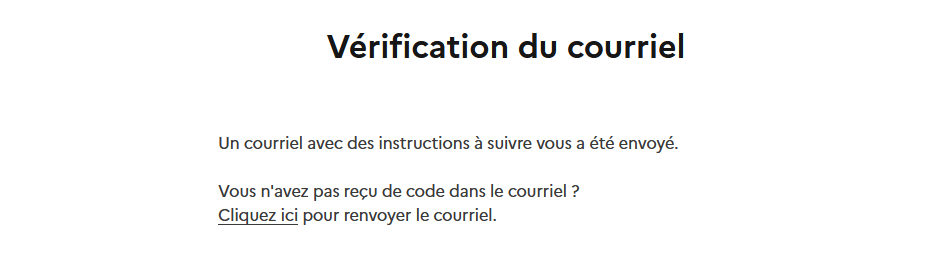
2 - Se connecter à cartes.gouv.fr : #
Cliquez sur « Se connecter » (en haut à droite), pour ouvrir la page de connexion. Vous pouvez vous identifier avec un courriel + mot de passe, avec FranceConnect ou avec ProConnect.
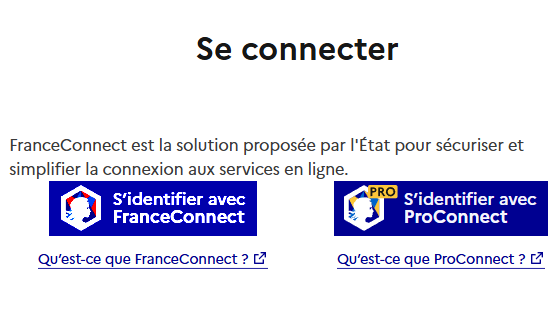
Si vous avez activé la double authentification, il vous sera demandé de renseigné un code à usage unique via l’application authentificator. Si vous n’avez plus accès à l’application (par exemple si vous changez de téléphone) il faudra créer une demande au support de la Géoplateforme : geoplateforme@ign.fr